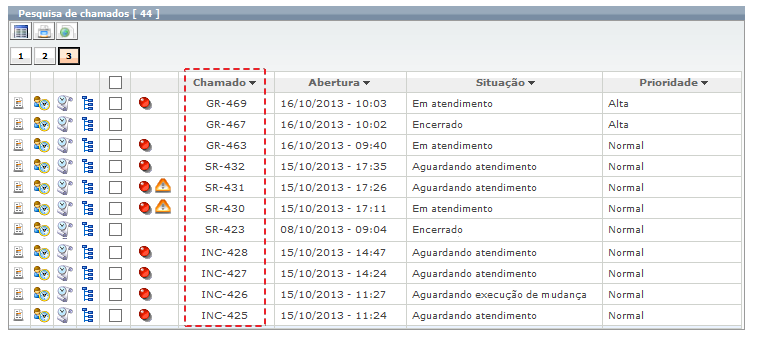Resultado da pesquisa
O sistema irá exibir uma grid com o resultado da pesquisa de acordo com os filtros selecionados.
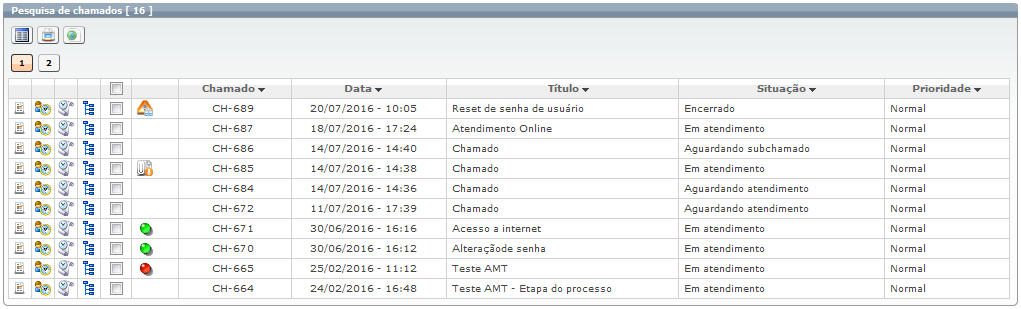
Observa-se na imagem que a grid além de demonstrar os chamados que estão em andamento, seus números e suas descrições, também possui uma série de ícones que são apresentados para cada chamado.
Esses ícones serão explicados a seguir:
![]() Personalizar grid: este ícone permite que você configure colunas que criarão a grid de chamados, ou seja, é possível escolher as informações que serão exibidas como resultado da pesquisa por requisições.
Personalizar grid: este ícone permite que você configure colunas que criarão a grid de chamados, ou seja, é possível escolher as informações que serão exibidas como resultado da pesquisa por requisições.
![]() Imprimir: este ícone permite que você imprima as informações exibidas na grid.
Imprimir: este ícone permite que você imprima as informações exibidas na grid.
![]() Exportar: este ícone permite que você exporte o resultado da grid de pesquisa para as extensões .xls e .csv.
Exportar: este ícone permite que você exporte o resultado da grid de pesquisa para as extensões .xls e .csv.
![]() Exibir chamado: este ícone exibe o formulário de chamado.
Exibir chamado: este ícone exibe o formulário de chamado.
![]() Registrar acompanhamento: este ícone permite que você adicione informações relacionadas a atividades que ocorreram durante o atendimento do chamado.
Registrar acompanhamento: este ícone permite que você adicione informações relacionadas a atividades que ocorreram durante o atendimento do chamado.
![]() Exibir histórico: este ícone permite que você visualize todas as atividades que foram registradas até então (a fim de responder um chamado).
Exibir histórico: este ícone permite que você visualize todas as atividades que foram registradas até então (a fim de responder um chamado).
![]() Exibir etapas: este ícone permite que você visualize sobre a etapa pela qual a requisição está passando naquele momento (fluxo de atendimento).
Exibir etapas: este ícone permite que você visualize sobre a etapa pela qual a requisição está passando naquele momento (fluxo de atendimento).
Caso tenha sido ultrapassado o tempo máximo de permanência na etapa (configurada nos “tempos” do fluxo de atendimento), o sistema irá exibir em “vermelho” que a etapa atrasou.
Conforme dito anteriormente e seguindo o exemplo da imagem abaixo, pode-se observar que é possível visualizar as etapas do fluxo pelas quais o chamado já passou, o ícone de seta ![]() identifica a etapa atual que o chamado está:
identifica a etapa atual que o chamado está:
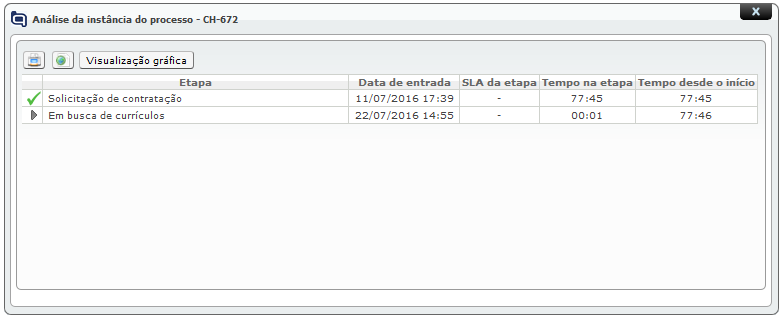
![]() Atividade registrada: Registros de atividades/dados que foram registrados no histórico dos chamados. Essas inclusões podem ser registradas pelo atendente ou pelo usuário final e serão representadas por este ícone.
Atividade registrada: Registros de atividades/dados que foram registrados no histórico dos chamados. Essas inclusões podem ser registradas pelo atendente ou pelo usuário final e serão representadas por este ícone.
Portanto, este ícone serve para alertar o atendente sobre uma nova inclusão registrada pelo usuário final e vice-versa e será visualizado na grid conforme imagem abaixo:
![]()
![]() Ver anexo: este ícone mostra que um chamado possui um anexo vinculado a ela. Clicando neste ícone é possível visualizar o anexo em uma janela separada, como mostra o exemplo abaixo:
Ver anexo: este ícone mostra que um chamado possui um anexo vinculado a ela. Clicando neste ícone é possível visualizar o anexo em uma janela separada, como mostra o exemplo abaixo:

O resultado de uma pesquisa de chamados deverá apresentar na grid, em sua maioria ou totalidade, requisições que tenham sido abertas utilizando o tipo ”Chamado” com a identificação configurada (Exemplo: Requisições com tipo definido como “Chamado” terão a sigla “GR-XXX”). Observe imagem abaixo:
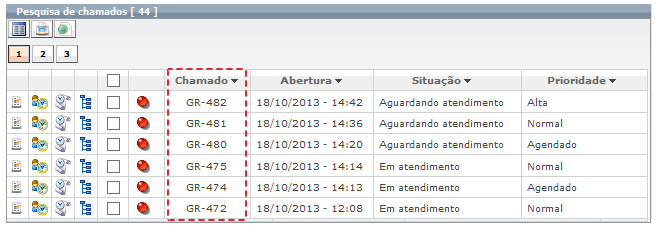
No entanto, poderá constar nesta mesma grid outras requisições com identificações referente a outros tipos (Exemplo: INC-XXX ou SR-XXX).
Isso ocorre, pois a requisição pode ser alterada na classificação do tipo, após a requisição ter sido aberta.